Photoshop���Ƴ�Ψ�����^���������������ͼƬ
Sener

<ͼ7>
5���������ߵ���ͼ�㣬��RGB����ͨ�����е���������������ͼ8��ȷ����Ctrl + Alt + G ���������ɰ棬Ч����ͼ9����һ��ͬ����ͼƬ����ѹ����
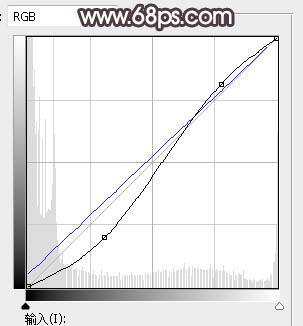
<ͼ8>

<ͼ9>
6���ѱ���ͼ�㸴��һ�㣬��Ctrl + Shift + ] �ö�����ͨ����ϻ��ʰ���ղ��ֿٳ�����תΪѡ�����½�һ��ͼ�㣬������Ͱ�������Ȼ�ɫ������ͼ��

<ͼ10>
7��������زĴ�ͼ�����ƶ������Ͻ��������������ɰ�������λ�ã�����ͼ��


<ͼ11>
8��������ѡ��ɫ����ͼ�㣬�Ժ�ɫ����ɫ���е���������������ͼ12��13��ȷ���������ɰ棬Ч����ͼ14����һ��������ղ��ֵĺ�ɫ��

<ͼ12>
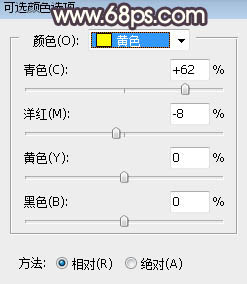
<ͼ13>

<ͼ14>
9������ɫ��/���Ͷȵ���ͼ�㣬����ȫͼ���ȣ�����������ͼ15��ȷ���������ɰ棬�ٰ��ɰ�����ɫ��Ȼ������߰�ɫ���ʰ���ն�������Ϳ��һ�㣬��ͼ16��

<ͼ15>
